يمكن أن يكون التبديل بين توزيعات Linux أمرًا صعبًا عندما تحتفظ ببيانات المستخدم والكثير من الملفات. يمتلك العديد من المستخدمين طرقًا لتواجز هذا القيد: حلول التخزين السحابي ، ومحركات الأقراص الثابتة الخارجية ، ومحركات الأقراص USB المحمولة ، والخوادم المنزلية ، وما إلى ذلك. ومع ذلك ، لا يقترب أي منها من مجرد إعطاء الدليل /home مساحته المعزولة الخاصة به بحيث يكون آمنًا وبعيدًا عن المسح.
عند تبديل توزيعات Linux ، يكون الإجراء الافتراضي هو مسح كل شيء على جهاز الكمبيوتر الخاص بك. وينطبق الشيء نفسه إذا قمت بإجراء تثبيت نظيف للترقية لتجنب المضاعفات المحتملة.
اتضح أنه من السهل جدًا إجراء عمليات التثبيت النظيفة أو التغيير بين توزيعات Linux دون فقدان البيانات. إليك ما يجب فعله بحيث تكون جاهزًا بغض النظر عن وضعك الحالي.
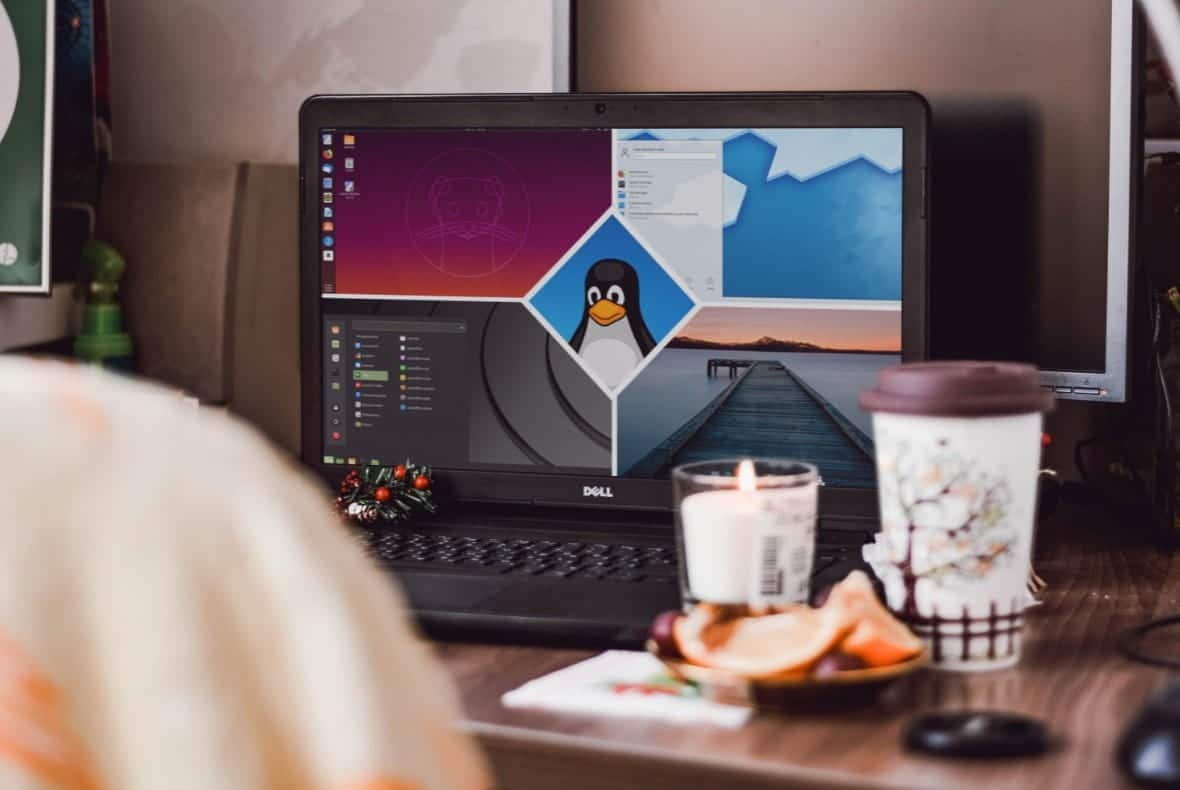
كيف يعمل؟
ما هو السحر الذي بإمكانه أن يُتيح لك الاحتفاظ بكل بياناتك الشخصية حتى مع الحذف الكامل لنظام التشغيل؟ الحل بسيط: إنشاء أقسام مُنفصلة.
عندما تقوم بتبديل توزيعات Linux ، يجب أن تُخبر المثبت عن إعداد القسم الذي ترغب في الحصول عليه على القرص الصلب. إذا كان Linux هو نظام التشغيل الوحيد على القرص الصلب ، فمن المحتمل أن يكون لديك قسم أو قسمين. يتضمن هذا القسم الرئيسي ، الذي يتم تنسيقه عادةً بـ ext4 ، والذي يتضمن نظام التشغيل وجميع بياناتك.
اختياريًا ، يُمكنك أيضًا الحصول على قسم إضافي يسمى قسم التبديل (Swap partition). حيث هو جزء من القرص الصلب يُستخدم كمساحة تخزين لحفظ المُعطيات الّتي لم يتمّ احتوائها في ذاكرة الوصول العشوائية الفعلية ، بالإضافة إلى أنه المكان أين يتم تخزين بيانات ذاكرة الوصول العشوائي أثناء وضع الإسبات.
ولكن لديك الحرية في إنشاء العديد من الأقسام بالشكل الذي تُريد ، ويُمكنك إخبار المثبت بالأقسام التي يجب استخدامها للمجلدات.
إنشاء قسم منفصل لـ Home
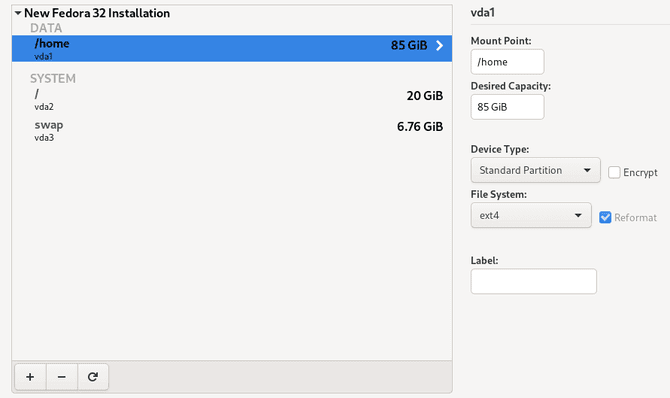
إذا كنت قد سئمت من مسح البيانات عند التغيير بين توزيعات Linux ، فأنت تُريد إنشاء قسم إضافي بتنسيق ext4. يجب أن يكون الجزء الأول مثبتًا عليه “/” (المجلد الجذر) ، ويجب أن يكون القسم الآخر مثبتًا عليه “/home“. يتم تخزين جميع بياناتك الشخصية في المجلد “/home” ، وهذا يعني أنه سيتم تخزين جميع بياناتك الشخصية في القسم الثاني.
بمجرد أن تكون مستعدًا للتبديل بين توزيعات Linux أو إجراء ترقية ، فأنت حر في مسح القسم الأول الذي يحتوي على نظام التشغيل والتطبيقات المثبتة. ومع ذلك ، فإن القسم الثاني الذي يحتوي على جميع ملفاتك وتفضيلاتك الشخصية يمكن أن يظل كما هو.
بعد ذلك ، عند إجراء تثبيت Linux الجديد ، يمكنك إخبار المثبت بإعادة تهيئة القسم الأول (للبدء من البداية) ، ولكن مع ترك القسم الثاني وحده ، فقط قم بتحميله إلى “/home”. بعد ذلك ، كل ما عليك فعله هو التأكد من إعداد نفس تفاصيل اسم المستخدم وكلمة المرور التي استخدمتها من قبل ، ويجب أن يعود كل شيء إلى ما كان عليه.
لا يمنعك فصل الأقسام عن تشفير القرص الصلب الخاص بك أيضًا.
الشيء الوحيد الذي لا يزال عليك فعله هو إعادة تثبيت تطبيقاتك ، ولكن لن تُضطر إلى إعادة تكوين العديد منها لأنه تم تخزين إعداداتها مع ملفاتك الشخصية الأخرى.
الاحتياطات التي يجب اتخاذها عند تبديل توزيعات Linux
أحد الجوانب السلبية المحتملة هو أن الاحتفاظ بالإعدادات السابقة أثناء التبديل بين التوزيعات قد يُسبب عدم التوافق. على سبيل المثال ، على الرغم من أن Fedora و Ubuntu كلاهما تستخدمان GNOME كبيئة سطح المكتب الافتراضية ، إلا أن تطبيق Ubuntu مُختلف تمامًا ، وقد تكون الإعدادات من Fedora فوضوية. كن حذرًا.
تأكد عندما تقوم بإنشاء القسمين من أن تُوفر المساحة الكافية لكليهما. إذا كان قسم الجذر (root) الأول صغيرًا جدًا ، فلن تتمكن من تثبيت العديد من التطبيقات. إذا كان القسم الثاني (home) صغيرًا جدًا ، فلن يكون لديك مساحة كبيرة لحفظ ملفاتك الشخصية. أحجام التقسيم لها حدود صارمة.
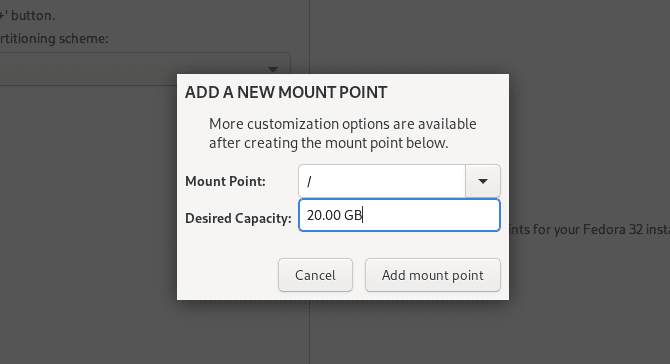
أقترح إعطاء القسم الأول 15 أو 20 غيغابايت على الأقل من المساحة إذا كنت لا تخطط لتثبيت الكثير من التطبيقات.
إذا كنت تخطط لتثبيت العديد من التطبيقات أو الألعاب (التي تستهلك مساحة كبيرة) ، فقد ترغب في استخدام 50 غيغابايت. يجب أن ينظر اللاعبون إلى الألعاب التي يرغبون في تثبيتها ويضيفوا مقدار المساحة التي تشغلها كل منها.
إذا وجدت أن أحجام الأقسام غير مناسبة لاستخدامك ، يمكنك تغيير حجمها عن طريق التمهيد في بيئة مباشرة وتشغيل أداة التقسيم أو باستخدام سطر الأوامر.
هل تم تثبيت Linux بالفعل؟
إذا كان لديك بالفعل تثبيت Linux موجود ولديك كل شيء (بما في ذلك مجلد /home) على نفس القسم ، فلا تقلق. لا يستغرق الأمر سوى بضع خطوات لتحقيق الإعداد الذي تحتاجه. والخطوات هي كما يلي:
- قم بتنزيل بيئة ISO المباشرة لتوزيعة Linux المفضلة لديك ، وقم بنسخها على قرص مضغوط / قرص DVD أو قم بحرقها على محرك أقراص USB.
- عليك التمهيد إلى الوسائط التي تم إنشاؤها حديثًا. استخدم أداة التقسيم مثل GParted لتغيير حجم قسم ext4 إلى الحجم الذي تُريده.
- استخدم نفس الأداة لإنشاء قسم ext4 جديد في المساحة الفارغة التي تم إنشاؤها عن طريق تغيير حجم القسم الأول. دوّن القسم الذي هو عليه. يجب أن يبدو مثل /dev/sdXY ، حيث X هو حرف يعين القرص الصلب و Y هو رقم يعين القسم. مثال على ذلك هو /dev/sda2.
- قم بتحميل كلا القسمين ونسخ محتويات مجلد
/homeإلى القسم الجديد. تأكد من أنك تقوم بنسخ جميع محتويات المجلدhome، وليس المجلد home الفرعي. وبخلاف ذلك ، عند الانتهاء من كل شيء ، ستكون جميع عناصرك في “/home/home/user” ، والتي لن تعمل. - افتح الآن Terminal وقم بتشغيل الأمر
gksudo geditلفتح محرر نصوص Gedit. الآن استخدم القوائم لفتح الملف الموجود في/etc/fstabفي القسم الأول. - أضف السطر التالي إلى نهاية الملف:
/dev/sdXY /home ext4 errors=remount-ro 0 1. مرة أخرى ، تأكد من استبدال/dev/sdXYبالتعيين الفعلي للقسم. - احفظه وأعد التشغيل. تأكد من إزالة وسائط البيئة المباشرة حتى تتم إعادة التشغيل إلى التثبيت العادي.
التبديل بين توزيعات Linux دون فقدان البيانات
لن يكون الفرق واضحًا ، لكن بياناتك الشخصية ستكون الآن في قسم منفصل يبقى بعيدًا عند أي إجراء متعلق بتبديل التوزيعات أو الترقيات!
فصل الأقسام ليس فقط للتعرف على التوزيعات الجديدة بأريحية أو للحد من المتاعب عند الترقية إلى إصدار جديد. يُمكن أن يأتي القسم المنفصل إلى الإنقاذ إذا قمت بتنزيل التحديثات التي تترك جهاز الكمبيوتر الخاص بك في حالة لا يتم فيها التمهيد. ما عليك سوى إعادة تثبيت إصدار Linux على قسم Root ، وبالتالي ستتمكن من حل المشكلة وتشغيل النظام دون الحاجة إلى النسخ الاحتياطي واستعادة مجموعة من الملفات.
إذا كنت تشعر الآن بالتشجيع أكثر لتجربة إصدارات أخرى من Linux أو تحمل بعض المخاطر ، فإليك قائمة بخمس توزيعات Linux التي تُوفر تحديثات حافة النزيف. فقط تأكد من الاحتفاظ بنسخ احتياطية منتظمة من بياناتك الشخصية ، حتى إذا كانت الآن في قسم منفصل.







